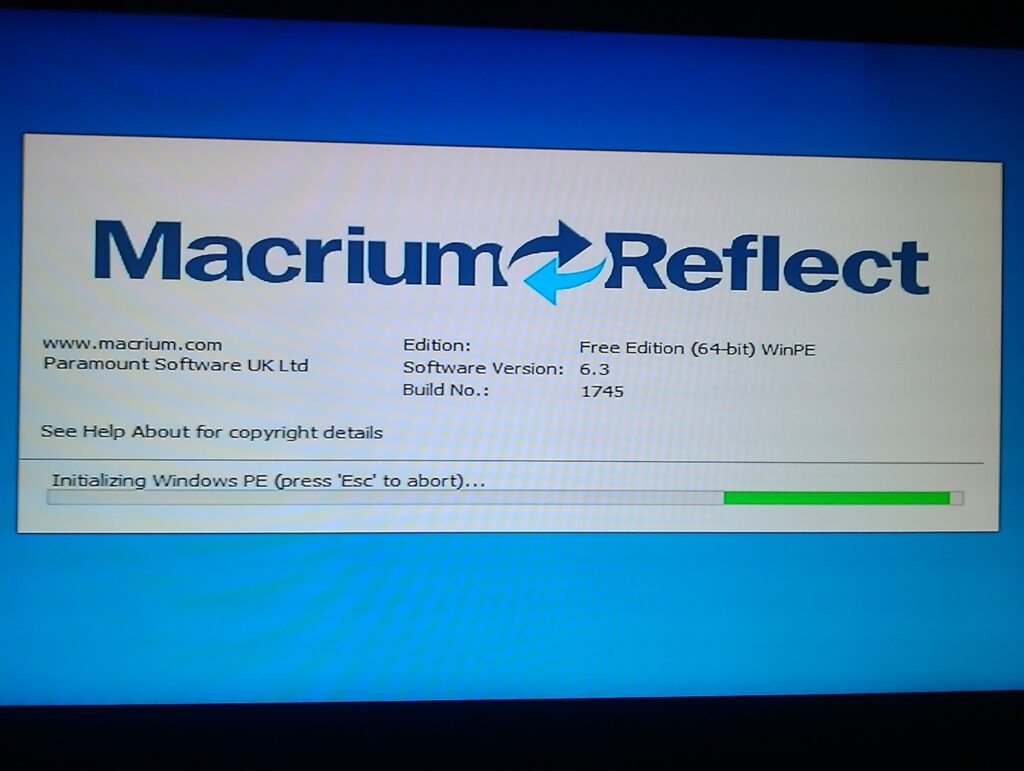Este convenabil să fii pregătit în cazul unor accidente precum defecțiuni electrice sau deteriorarea componentelor computerului. De aceea există aplicații de rezervă, care se referă la anumite programe software pentru a face copii de rezervă ale fișierelor și documentelor noastre. În această postare vă oferim un rezumat despre cum să faceți Backup pentru aplicații în Windows și, de asemenea, în sistemele de operare Android.

Aplicații de backup
Backup este un termen anglo-saxon care înseamnă întărire sau sprijin. În mediul informatic, se referă la o copie de rezervă a fișierelor care sunt stocate pe un PC, acestea având ca obiectiv principal protejarea informațiilor și evitarea pierderii lor în cazul oricărei nenorociri (virus, defecțiune electrică, eroare hardware etc. .). formatare forțată etc.).
Aplicațiile de backup pot fi de pe Windows și se pot referi la o copie completă a sistemului de operare, a programelor și a fișierelor. Generand astfel protectia datelor si conservand configuratia personala a calculatorului. Această aplicație este disponibilă și pentru dispozitivele Android.
Aspectul care caracterizează cel mai mult aplicațiile de Backup este că, datorită acestor copii de rezervă, utilizatorul poate avea un plan de acțiune în caz de orice dificultate, recuperând rapid informațiile din sistem. În plus, reducerea timpului de răspuns la problemă.
Deci, backup-urile oferă liniște sufletească. Acestea pot fi create automat din când în când, sau printr-o procedură manuală. În orice caz, obiectivul lor este același: să optimizeze securitatea informațiilor și să minimizeze timpul de reacție în cazul unei probleme.
caracteristici
Sunt mulți aplicații de rezervă, deși toate au caracteristici similare. În ceea ce privește Windows, sunt câteva aspecte de luat în considerare, motiv pentru care merită să știi ce se cere și ce se caută, pentru a profita la maximum de aplicație. Acestea sunt:
- Copii de fișiere.
- Copie imagine.
- Dispozitiv de restaurare.
- Backup programat, continuu și în timp real.
- Salvat din versiunile anterioare.
- Suport pentru economisirea în stocarea optică.
- Și copiați de la distanță.
Copie fișier
Dacă singurul lucru de care aveți nevoie este o copie a fișierelor, atunci puteți căuta un software specific pentru această opțiune. Puteți utiliza biblioteca Windows pentru aceasta. Această sarcină economisește foarte mult timp, deși atât sistemul de operare, cât și programele utilizate vor trebui instalate din nou în cazul formatării computerului.
copie a imaginii
Cunoscută și sub numele de copiere de rezervă a imaginilor, este o opțiune pentru copierea fișierelor. Constă în salvarea unei versiuni anterioare a sistemului păstrând programele și informațiile personale. Această alternativă este convenabilă atunci când se efectuează recuperări rapide. Totuși, totul va depinde de configurație, deoarece este posibil ca fișierele create după restaurare să fie șterse.
Dispozitiv de restaurare
În cazul în care sistemul de operare al computerului eșuează, un suport de pornire ar fi cea mai bună opțiune pentru a-l reporni și a efectua restaurarea. Trebuie remarcat faptul că unele programe de backup vă permit să creați un disc de la începutul procedurii de reparare, în timp ce altul începe procesul de la o partiție care este prezentă pe acesta.
Backup programat
Unele programe de backup pentru fișiere și documente au opțiunea de a efectua copii de rezervă periodic, care pot fi programate în anumite zile sau ore, în funcție de nevoile persoanei. Backup-ul poate fi programat zilnic, săptămânal sau lunar.
Backup continuu
Este o versiune care derivă din Backup-ul precedent, cu actualizări mai stricte care permit efectuarea configurațiilor la fiecare 5 sau 15 minute. Cu toate acestea, este necesar să se țină cont de faptul că acest sistem consumă mai multe resurse, deoarece este activ în orice moment.
backup în timp real
Aceasta implică actualizarea fișierului ca rezervă, atâta timp cât este salvat. Este util dacă conținutul fișierelor este în continuă schimbare. Dacă nu este cazul, este recomandat să utilizați o copie de rezervă continuă sau programată.
Salvare din versiunile anterioare
Această caracteristică se referă la copiile care sunt realizate și apoi modificate. Ei bine, unele programe vă permit să protejați atât versiunea veche, cât și versiunea nouă, ambele în mod independent, fără a le suprascrie.
Suport pentru Salvare în stocare optică
Această funcție de backup este dedicată persoanelor care stochează mult conținut și nu doresc să sacrifice spațiu pe hard disk-urile externe. Pentru ei există multe programe de backup, care acceptă scrierea pe DVD și Blue-Ray, ca metodă alternativă.
Copiere de la distanță
Este o procedură alternativă de salvare, care constă în exportul copiei de rezervă pe un alt computer, care este conectat la rețeaua proprie a utilizatorului, fie pe un NAS, fie de la distanță. Pentru aceasta, individul poate opta pentru un sistem FTP (PC la distanță), SMB (pentru Windows) sau AFP (Apple, PC local sau NAS).
Aplicații de backup: recomandat
În cazul Windows, puteți utiliza software gratuit sau plătit pentru a pregăti Backup. De asemenea, utilizatorul are copii de rezervă online ca a treia alternativă, acestea favorizând programele desktop. Apoi vă vom prezenta diverse aplicații de Backup plătite și gratuite, astfel încât să puteți alege una în funcție de nevoile dvs.
Acronis True Image 2020
Acronis este o aplicație plătită, care oferă o primă perioadă de probă de 30 de zile. Cu acesta puteți crea imagini duplicate ale sistemului, deoarece este un program foarte versatil. De asemenea, permite crearea de copii de rezervă ale fișierelor locale sau cloud, pe lângă crearea de medii de pornire, printre alte opțiuni.
EaseUS ToDo Backup Home 10.5
Este o aplicație plătită care oferă soluții de backup și, de asemenea, restaurare de date, printre alte funcții. Acest serviciu este disponibil atât pentru Windows, cât și pentru Mac. Trebuie menționat că unele dintre opțiunile sale sunt gratuite sau au perioade de probă gratuite, cum ar fi partiții, transferuri sau clonarea datelor.
Backup Iperius
Această aplicație creează o imagine de disc, precum și copii pe NAS, Cloud, FTP, Dropbox, OneDrive, Google Drive și multe alte locuri. Interfața lui Iperius Backup este mai puțin atractivă decât cea a lui EaseUS ToDo Backup Home 10.5 și Acronis True Image 2020. Cu toate acestea, are și o alternativă gratuită în afară de cele plătite.
MiniTool ShadowMaker Pro
MiniTool ShadowMaker oferă utilizatorului o alternativă gratuită și plătită în scopul recuperării sau executării solicitărilor de sistem. De menționat că versiunea plătită a aplicației are mult mai multe funcții decât cea gratuită, deși aceasta din urmă este suficientă pentru persoanele care își folosesc puțin sistemele informatice.
Pentru acești ultimi utilizatori, versiunea gratuită garantează o copie și restaurare a fișierelor, discului și sistemului lor. La fel și clonarea de bază.
CloudBerry Backup Desktop
Este o aplicație concepută pentru a proteja toate datele dintr-un cloud. Are o copie a imaginilor, documentelor, precum și suport pentru serverele Microsoft SQL și Exchange. Acesta din urmă se numără printre aspectele care caracterizează cel mai mult programul.
Windows Backup
Este o aplicație clasică gratuită. Este inclusă printre opțiunile implicite de Windows. Este cea mai de bază opțiune, care este folosită în acele cazuri în care apar probleme de stabilitate sau viruși după activități recente pe computer.
Windows Backup permite sistemului de operare să revină la starea anterioară, ștergând programele instalate și fișierele descărcate ulterior. Este de menționat că în acest punct de întoarcere, ajustarea poate fi executată manual, creând o nouă versiune cu una sau două săptămâni înapoi în timp.
Aomei Backupper Standard 4
Este o aplicație de backup concepută pentru utilizatorii sistemului de operare Windows și serverele care fac backup și restaurează sisteme și fișiere. Are o interfață simplă și rapidă de utilizat.
Face ușoară copierea de rezervă atât a fișierelor, cât și a sistemului, precum și a partițiilor și a discurilor. În momentul în care sistemul se blochează sau se pierd datele, utilizatorul îl poate restaura rapid și ușor, imaginând datele, chiar și de pe un alt computer.
Sincronizarea fișierelor în Aomei Backupper este destul de utilă atunci când trebuie să păstrați fișierele în diferite locații sincronizate. Această aplicație are System Clone, Disk Clone și Partition Clone, ceea ce face ca migrarea sistemului de operare și transferul de date să fie ușor și simplu.
Paragon Backup & Recovery ediția 16
Este o aplicație care permite utilizatorului să aleagă o versiune pentru uz casnic, gratuit, și o altă versiune comercială, care este plătită. Modul de bază al Paragon Backup & Recovery 16 include backup pentru documente, foldere, sisteme de operare, precum și discuri. În mod similar, permite persoanei să programeze o copie în WinPE.
Macrium Reflect Free 6
Macrium Reflect este o aplicație Backup care oferă soluții complete de recuperare pentru orice problemă din sistemul de operare, pentru a proteja datele, documentele și sistemul de operare în sine. Dispune de tehnologie avansată de imagine de disc, în care tot conținutul este stocat în siguranță într-un fișier de rezervă recuperabil.
Cum se face backup pentru aplicațiile Android?
Dacă doriți să vă resetați telefonul din cauza unei probleme de performanță sau aveți de gând să schimbați echipamentul și nu doriți să vă pierdeți fișierele, vă sfătuim să faceți o copie de rezervă completă a dispozitivului dvs. Android. Pentru aceasta există mai multe metode, acestea depind de dacă ești sau nu utilizator root.
Prima este destul de rapidă, dar implică unele riscuri. Acum al doilea este mai lent, dar sigur. Află despre ambele mai jos, pentru a-l alege pe cel care se potrivește cel mai bine nevoilor tale.
Backup Android
Prima metodă de explicat va fi cea mai normală și simplă, pe care aproape orice individ o poate realiza. Acest lucru vă permite să faceți o copie de rezervă a fotografiilor și videoclipurilor, documentelor și fișierelor, chat-ului WhatsApp, contacte și, de asemenea, aplicații. Toate acestea pot fi protejate prin aplicații complet gratuite și sisteme offline.
Disc Google
Backup-ul folosind Google Drive este cel mai rapid proces de efectuat. Acest lucru vă permite să stocați datele aplicației în cloud, precum și istoricul apelurilor, contactele, setările echipamentului, fotografiile și videoclipurile și mesajele text. Pentru a face acest lucru trebuie:
- Găsiți următoarele opțiuni „Setări”, „Google”, „Backup”.
- Faceți clic pe opțiunea „Creați o copie de rezervă acum”.
- La final, toate datele vor fi în Google Drive.
- Acum, pe noul telefon sau pe dispozitivul de resetare, introduceți contul Google în procesul inițial de configurare.
- Acolo puteți vizualiza o copie de rezervă, aceasta este cea pe care ați făcut-o anterior.
- Acum, restabiliți-l și voila. Totul va fi din nou la locul lui.
Fotografii și videoclipuri
Google Photos este un serviciu de stocare în cloud care nu are limite și este, de asemenea, complet gratuit. Este dezvoltat de marele G și aplicația sa este în general preinstalată pe toate dispozitivele Smartphone. Indicațiile pentru garanție sunt:
- Instalați Google Foto, dacă îl aveți deja instalat, deschideți-l.
- Conectați-vă cu contul dvs. Google, adică cu adresa dvs. de e-mail Gmail.
- Dacă nu ați folosit niciodată acest serviciu, atunci va trebui să alegeți una dintre următoarele opțiuni. Prima este stocarea la dimensiunea originală folosind spațiul Google Drive. Al doilea este stocarea nelimitată prin Google Foto (acest lucru comprimă ușor imaginile și videoclipurile).
- Alegând una dintre opțiunile de mai sus, așteptați-vă ca aplicația să detecteze toate fișierele și să le încarce în cloud. Acest proces durează de obicei câteva minute, în funcție de câte fotografii și videoclipuri ați stocat.
Informații suplimentare
Setările Google Foto sunt menite să salveze imaginile și videoclipurile de pe cameră. Acum, dacă doriți să stocheze fișiere WhatsApp, va trebui să:
- Deschide Google Foto.
- Afișează meniul lateral.
- Selectați opțiunea „Foldere dispozitiv”.
- Marcați folderele aplicației WhatsApp pe care doriți să le păstrați.
Daca nu vrei sa folosesti Google Photos, ci un alt serviciu, atunci Dropbox, OneDrive, MEGA sau Box iti stau la dispozitie. Toate acestea funcționează la fel și au opțiunea de încărcare automată. De remarcat că MEGA este cel care oferă cel mai mult spațiu de stocare (50 GB), dar îl poți folosi pe cel la alegere.
Copie fizică
Dacă nu doriți să copiați în cloud, puteți face backup pentru marginile și videoclipurile dvs. pe computer. Pentru a face acest lucru, conectați telefonul mobil la computer folosind un cablu USB. Apoi, pe telefon, trageți în jos bara de notificări și atingeți notificarea „Încărcare prin USB acest dispozitiv”.
Pentru a continua, selectați „Transfer fișiere”. Acum, de pe computer accesați memoria mobilă și urmați următoarele rute:
- Stocare internă partajată, DCIM, Cameră pentru fotografii și videoclipuri realizate de cameră.
- Stocare internă partajată, Imagini, Captură de ecran pentru capturi de ecran.
- Și stocare internă partajată din nou, WhatsApp, Imagini, Video pentru fișierele primite și trimise de această aplicație.
Apoi copiați și inserați fișierele pe care doriți să le stocați într-un folder de pe hard disk și așteptați finalizarea procedurii. Pentru a vă restaura imaginile și videoclipurile, pur și simplu conectați telefonul la computer din nou și mutați toate datele în folderele sursă. Toate datele pot fi vizualizate din nou pe computer.
Documente și fișiere
În acest caz, vom lua în considerare fișierele PDF, .docx, APK-uri care sunt descărcate pe dispozitiv. Ca și în cazul fotografiilor, utilizatorul are două opțiuni. Primul este online, în timp ce al doilea este offline. Este necesar de menționat că Google Drive poate fi folosit, deoarece acest cloud vine preinstalat și oferă 15 GB spațiu de stocare gratuit.
Primul pas este să deschideți Google Drive, dacă nu ați făcut-o înainte, trebuie să vă conectați cu contul dvs. Google. Apoi creați unul sau mai multe foldere pentru a accesa cu ușurință conținutul, această acțiune este opțională. Apăsați butonul „+” situat în dreapta jos și apoi „Încărcați”. Acum, selectați cele trei puncte din dreapta sus și alegeți opțiunea „Afișați stocarea internă”.
Trageți în jos meniul de modificare și selectați memoria internă, aceasta se află sub opțiunea „Descărcări”. Localizați fișierele din folderele pe care le-ați salvat anterior și apoi încărcați-le. Dacă aveți documente WhatsApp, accesați Documentul WhatsApp și încărcați-le și ele.
Mai mult
A doua alternativă în offline, procedura de a efectua Backup este următoarea, primul pas este conectarea dispozitivului la PC, folosind un cablu USB. Apoi, pe computer, trageți în jos bara de notificări și atingeți notificarea „Încărcarea acestui dispozitiv prin USB”.
Pentru a continua, selectați „Transfer fișiere”. Acum, de pe computer accesați memoria mobilului. Căutați aici folderele în care sunt salvate fișierele și copiați și lipiți-le pe hard diskul computerului.
Pentru restaurarea fișierelor și documentelor, pur și simplu conectați din nou telefonul la computer și mutați toate informațiile în folderele sursă. Toate datele pot fi vizualizate din nou pe computer, ca și cum nimic nu s-ar fi întâmplat. În caz de îndoieli și nelămuriri, vă sugerăm să urmăriți următorul videoclip:
Aplicații de backup: Utilizatori root
Dacă aveți un dispozitiv Android cu acces root, procesul de backup este mult mai ușor și mai rapid. Prin acest tip de utilizator puteți face backup pentru fotografii, videoclipuri și fișiere, aplicații și datele acestora.
Trebuie remarcat faptul că obținerea permisiunilor de superutilizator duce la anumite probleme de securitate, care în mâini neexperimentate ar putea fi fatale. Prin urmare, dacă nu cunoașteți lumea rădăcină, atunci procedați cu atenție și pe propriul risc.
Cele mai comune aplicații de backup pe Android cu utilizatori root sunt Titanium și Migrate, aflați mai jos despre ele.
Titan Backup
Are o versiune plătită și gratuită. Demonstrând anumite diferențe între cele două. Salvează aplicațiile și datele și le reinstalează din nou. Pentru aceasta este necesar:
- Acordați permisiunea superutilizatorului.
- Selectați aplicațiile pe care doriți să le salvați.
- Începeți procesul.
La sfârșitul procesului, ar trebui să mutați fișierul generat în calea de stocare internă partajată TitaniumBackup pe cardul SD sau PC. Pentru a instala noul ROM, reinstalați Titanium Backup și inversați procedura.
- Selectați „Restabiliți”.
- Găsiți backup-ul pe care l-ați făcut anterior.
- Selectați copia de rezervă și lăsați aplicația să funcționeze.
- La sfârșitul procesului, ștergeți copia de rezervă.
Migra
Este o aplicație de Backup mult mai simplă decât cea anterioară, îți permite să faci copii de rezervă ale SMS-urilor, listei de apeluri și contacte. Trebuie remarcat faptul că este încă în dezvoltare și uneori este instabilă. Urmați cu atenție instrucțiunile de mai jos:
- selectați „Backup”.
- Alegeți aplicațiile de stocat și bifați toate casetele, pentru a salva aplicațiile, datele și setările de permisiuni.
- Apoi selectați dacă doriți să salvați mesajele text, apelurile și contactele.
- Finalizați copia și mutați fișierul .zip pe cardul microSD.
- Instalați noul ROM, flash-ul firmware-ului, aplicațiile Google și fișierul .zip.
- Când procesul este finalizat, Migrate se va deschide automat.
- Acordați permisiunea superutilizatorului și așteptați ca aplicația să-și facă treaba.
Dacă ți-a plăcut articolul legat de aplicațiile Backup, te invităm să vezi următoarele postări, care au legătură cu subiectul:
Software de backup pentru hard disk extern
Cel mai bun program pentru a recupera fișierele șterse